主板测试时的常见问题及解决方法
电脑主板的检测方法

电脑主板的检测方法1. 背景介绍电脑主板是电脑硬件中的核心组件之一,负责连接和管理各硬件组件,并提供电气连接和数据传输。
然而,由于主板具有复杂的电路设计和结构,它也是故障发生的常见部件之一。
因此,正确的检测主板问题是维修和维护电脑的关键一步。
本文将介绍几种常见的电脑主板检测方法。
2. 检查电源是否工作正常电脑主板与电源之间的连接是主板能否正常工作的重要因素。
因此,首先需要检查电源是否工作正常。
以下是一些常见的检查步骤:•确认电源开关是否打开,并检查电源线是否插入主板的电源接口。
•检查电源线是否插入电源插座,并确认插座是否提供电力。
•如果有备用电源,请尝试使用备用电源替换原有电源进行测试,确保电源本身没有问题。
3. 观察主板上的指示灯主板上通常会有一些指示灯,用于提供硬件状态信息。
这些指示灯的状态可以帮助我们判断主板是否正常工作。
以下是一些常见的指示灯及其可能的状态:•电源指示灯:如果电源指示灯亮起,表示主板正在接收电源供应。
•CPU指示灯:如果CPU指示灯亮起,表示CPU正常工作。
•内存指示灯:如果内存指示灯亮起,表示内存条正常连接。
•硬盘指示灯:如果硬盘指示灯亮起,表示硬盘正常工作。
通过观察这些指示灯,我们可以初步判断主板的工作状态。
4. 检查主板上的连接口和插槽主板上有许多连接口和插槽,用于连接其他硬件设备。
这些接口和插槽的损坏可能导致主板功能异常。
因此,我们需要仔细检查这些连接口和插槽,以确定它们的状态。
•CPU插槽:检查CPU插槽是否有损坏或脏污物质,并确保插槽中的金属触点没有弯曲或损坏。
•内存插槽:检查内存插槽是否有倾斜或损坏,并确保内存条牢固连接。
•扩展卡插槽:检查扩展卡插槽是否有弯曲或损坏。
通过检查这些连接口和插槽,我们可以排除插槽问题可能引起的故障。
5. 使用软件进行主板检测除了以上的硬件检测方法外,我们还可以使用一些软件工具来检测主板的问题。
这些软件工具可以提供更详细的主板信息和故障排查。
电脑硬件常见的故障检测及处理方法

电脑硬件常见的故障检测及处理方法互联网06-03 14:29:15 作者:佚名我要评论掌握一些电脑维修的基本检测方法,是解决电脑故障的必备基础知识。
本文总结了电脑使用者在日常的工作、生活中有可能遇到的几种代表性的电脑硬件故障以及处理方法,在遇到电脑故障时,快速判断并处理一些有规律可循的常见故障。
我们在日常生活、工作中肯定会遇到电脑硬件引起的一些故障,这个时候,如果你不懂如何检测及处理硬件故障,则会对我们的生活、工作造成很大的不便;本文就针对我们在使用电脑中常遇到的几种硬件故障,总结了几种代表性的电脑故障及处理方法,希望对大家有一定的帮助;一、什么是电脑硬件故障电脑硬件故障是由硬件引起的故障,涉及各种板卡、存储器、显示器、电源等。
常见的硬故障有如下一些表现。
①电源故障,导致系统和部件没有供电或只有部分供电。
②部件工作故障,计算机中的主要部件如显示器、键盘、磁盘驱动器、鼠标等硬件产生的故障,造成系统工作不正常。
③元器件或芯片松动、接触不良、脱落,或者因温度过热而不能正常运行。
④计算机外部和内部的各部件间的连接电缆或连接插头(座)松动,甚至松脱或者错误连接。
⑤系统与各个部件上及印制电路的跳线连接脱落、连接错误,或开关设置错误,而构成非正常的系统配置。
⑥系统硬件搭配故障,各种电脑芯片不能相互配合,在工作速度、频率方面不具有一致性等。
二、硬件故障的常用检测方法目前,计算机硬件故障的常用检测方法主要有以下几种。
1.清洁法对于使用环境较差或使用较长时间的计算机,应首先进行清洁。
可用毛刷轻轻刷去主板、外设上的灰尘。
如果灰尘已清洁掉或无灰尘,就进行下一步检查。
另外,由于板卡上一些插卡或芯片采用插脚形式,所以,震动、灰尘等其他原因常会造成引脚氧化,接触不良。
可用橡皮擦去表面氧化层,重新插接好后,开机检查故障是否已被排除。
2.直接观察法直接观察法即“看、听、闻、摸”。
①“看”即观察系统板卡的插头、插座是否歪斜,电阻、电容引脚是否相碰,表面是否烧焦,芯片表面是否开裂,主板上的铜箔是否烧断。
硬件测试中的常见问题及解决方法
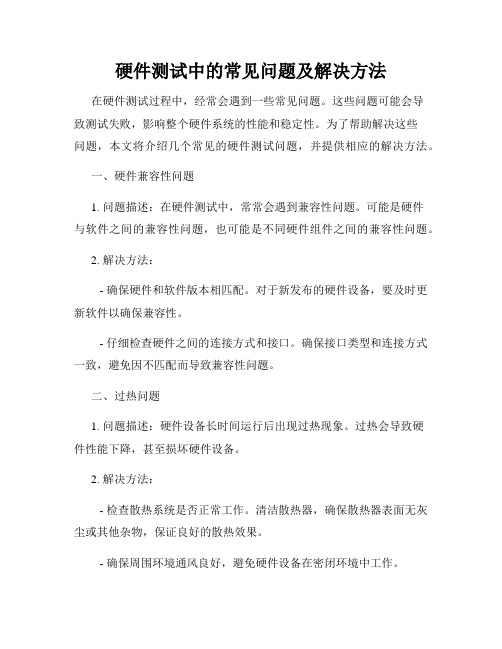
硬件测试中的常见问题及解决方法在硬件测试过程中,经常会遇到一些常见问题。
这些问题可能会导致测试失败,影响整个硬件系统的性能和稳定性。
为了帮助解决这些问题,本文将介绍几个常见的硬件测试问题,并提供相应的解决方法。
一、硬件兼容性问题1. 问题描述:在硬件测试中,常常会遇到兼容性问题。
可能是硬件与软件之间的兼容性问题,也可能是不同硬件组件之间的兼容性问题。
2. 解决方法:- 确保硬件和软件版本相匹配。
对于新发布的硬件设备,要及时更新软件以确保兼容性。
- 仔细检查硬件之间的连接方式和接口。
确保接口类型和连接方式一致,避免因不匹配而导致兼容性问题。
二、过热问题1. 问题描述:硬件设备长时间运行后出现过热现象。
过热会导致硬件性能下降,甚至损坏硬件设备。
2. 解决方法:- 检查散热系统是否正常工作。
清洁散热器,确保散热器表面无灰尘或其他杂物,保证良好的散热效果。
- 确保周围环境通风良好,避免硬件设备在密闭环境中工作。
- 在硬件测试前,确保设备处于适当的温度范围内。
过高或过低的温度都可能导致硬件过热或冷却不足。
三、电源供电问题1. 问题描述:硬件测试中,经常会遇到电源供电不稳定的问题。
不稳定的电源供电可能导致硬件设备无法正常启动或者工作不稳定。
2. 解决方法:- 检查电源线连接是否牢固,并确保电源线没有断裂或损坏。
- 如果使用的是电池供电,确保电池电量充足,并及时更换电池。
- 如果使用的是交流电源,确保供电电压稳定,可以使用稳压器等设备来保证电压稳定。
四、错误的配置1. 问题描述:硬件设备的配置错误可能导致硬件测试失败。
这包括硬件设备的设置参数、驱动程序等配置方面的问题。
2. 解决方法:- 仔细查阅硬件设备的使用手册,了解正确的配置参数和设置方法。
- 确保安装了正确的驱动程序,并及时更新驱动程序版本。
- 在配置硬件设备之前,备份重要的数据,以防在配置过程中发生错误导致数据丢失。
五、设备故障1. 问题描述:硬件测试中可能出现设备故障,如主板故障、芯片损坏等。
电脑主板检测卡代码(常见)及解决方法
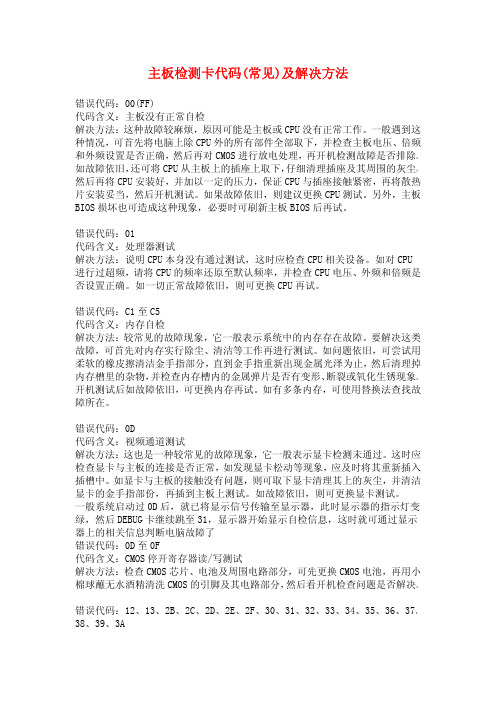
主板检测卡代码(常见)及解决方法错误代码:00(FF)代码含义:主板没有正常自检解决方法:这种故障较麻烦,原因可能是主板或CPU没有正常工作。
一般遇到这种情况,可首先将电脑上除CPU外的所有部件全部取下,并检查主板电压、倍频和外频设置是否正确,然后再对CMOS进行放电处理,再开机检测故障是否排除。
如故障依旧,还可将CPU从主板上的插座上取下,仔细清理插座及其周围的灰尘,然后再将CPU安装好,并加以一定的压力,保证CPU与插座接触紧密,再将散热片安装妥当,然后开机测试。
如果故障依旧,则建议更换CPU测试。
另外,主板BIOS损坏也可造成这种现象,必要时可刷新主板BIOS后再试。
错误代码:01代码含义:处理器测试解决方法:说明CPU本身没有通过测试,这时应检查CPU相关设备。
如对CPU 进行过超频,请将CPU的频率还原至默认频率,并检查CPU电压、外频和倍频是否设置正确。
如一切正常故障依旧,则可更换CPU再试。
错误代码:C1至C5代码含义:内存自检解决方法:较常见的故障现象,它一般表示系统中的内存存在故障。
要解决这类故障,可首先对内存实行除尘、清洁等工作再进行测试。
如问题依旧,可尝试用柔软的橡皮擦清洁金手指部分,直到金手指重新出现金属光泽为止,然后清理掉内存槽里的杂物,并检查内存槽内的金属弹片是否有变形、断裂或氧化生锈现象。
开机测试后如故障依旧,可更换内存再试。
如有多条内存,可使用替换法查找故障所在。
错误代码:0D代码含义:视频通道测试解决方法:这也是一种较常见的故障现象,它一般表示显卡检测未通过。
这时应检查显卡与主板的连接是否正常,如发现显卡松动等现象,应及时将其重新插入插槽中。
如显卡与主板的接触没有问题,则可取下显卡清理其上的灰尘,并清洁显卡的金手指部份,再插到主板上测试。
如故障依旧,则可更换显卡测试。
一般系统启动过0D后,就已将显示信号传输至显示器,此时显示器的指示灯变绿,然后DEBUG卡继续跳至31,显示器开始显示自检信息,这时就可通过显示器上的相关信息判断电脑故障了错误代码:0D至0F代码含义:CMOS停开寄存器读/写测试解决方法:检查CMOS芯片、电池及周围电路部分,可先更换CMOS电池,再用小棉球蘸无水酒精清洗CMOS的引脚及其电路部分,然后看开机检查问题是否解决。
开机后主板测试卡直接显示“FF或00”的故障原因及排除办法

开机后主板测试卡直接显示“FF或00”的故障原因及排除方法(附:电?开机后主板测试卡直接显示“FF或00”的故障原因及排除方法(附:电脑主板故障诊断卡代码表)??看了6604856猫友原创的“主板侦错卡的使用方法”的帖子,我觉得写的很好很,简单易懂且说明问题,关于对内存和显卡的说法都比较正确,但是对于帖子中说的“如果插上后直接显示FF或00那就说明CPU还没有开始工作,最糟糕的情况就是你的CPU完蛋了,默哀3分钟然后赶往电脑城花钱吧”我想加一点补充,和猫友们交流一下,欢迎高手指正!?????一.ATX??二.主板或00,??三.检查??四.?CPU附近的功率三极管烧毁,可以用万用表测量这些三极管,一般都表现为击穿(电阻值接近为零),找相同或可以代用的三极管更换即可,搞修理多的朋友一般会从报废主板上拆。
?附:?【电脑主板故障诊断卡代码】?代码Award?BIOSAmi?BIOSPhoenix?BIOS或Tandy3000BIOS?00.已显示系统的配置;即将控制INI19引导装入。
.?01处理器测试1,处理器状态核实,如果测试失败,循环是无限的。
处理器寄存器的测试即将开始,0203清除04使804205ROM。
06存器和0708使BAT命令。
RAM更新检验正在进行或Я椤??09EPROM检查总和且必须等于零才通过。
核实键盘的基本保证测试,接着核实键盘命令字节。
第一个64KRAM测试正在进行。
?0A使视频接口作初始准备。
发出键盘命令字节代码,即将写入命令字节数据。
第一个64KRAM芯片或数据线失灵,移位。
?0B测试8254通道0。
写入键盘控制器命令字节,即将发出引脚23和24的封锁/解锁命令。
第一个64KRAM奇/偶逻辑失灵。
?0C测试8254通道1。
键盘控制器引脚23、24已封锁/解锁;已发出NOP命令。
第一个64KRAN的地址线故障。
?0D1、检查CPU速度是否与系统时钟相匹配。
2、检查控制芯片已编程值是否符合初设置。
电脑主板故障维修大全
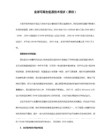
故障三:IRQ设置错误导致鼠标不可用
故障现象:一台老式586电脑,安装Windows或启动Windows时鼠标不可用。开始认为是鼠标问题,更换后依然时不时出现类似故障。再次更换鼠标,问题依旧,怀疑是主板PS/2鼠标接口故障,拿到专业主板检测点检查PS/2鼠标口正常。后来发现原来是CMOS参数设置错误引起的。
二是部件的检查。主要是针对连接在主板上的所有板卡、连接线和其他连接设备的检查。检查是否有短路、接插方法是否正确、接触是否良好,可以通过重新插拔来解决一些故障。同时应检查部件的后挡板尺寸是否合适,这可通过去掉后挡板检查。还有对有些部件可以换个插槽和连接头使用。
对主板故障进行了大体了解之后,我们通过一些实例来细谈一下各种常见故障的排除方法。
主板常见故障现象及解决方法
来源: 作者: 时间:2011-12-29
-
故障现象:华硕P4P800 主板在开机时,CPU风扇总是在电源键按下之后转了一下便停止。
故障分析:华硕P4P800 主板必须搭配符合ATX 12V规格的电源,CPU风扇在电源键按下后只转了一下便停止是由于ATX 12V 的电源插头未插,CPU 电源电路因无法正常供电而导致无法开机。BOIS故障
开机无显示的故障处理。一般认为,开机无显示故障是硬件引起,这种看法有一定的片面性。在检修这类故障的时候,我们一般还是应该先从软故障的角度入手解决问题。开机时,若电源指示灯没有亮,一般应该怀疑外接电源没有接好或电源有问题。若开机电源指示灯亮但无显示,这种情况一般应按以下的顺序去排查故障:
一是通过主板的跳线(一般在CMOS的电池旁边,具体位置可以参看主板说明书)清除主板上CMOS原有的设置再开机。
IRQ设置错误导致鼠标不可用
故障分析:因为在CMOS设置程序的电源管理栏有一项Modem use IRQ项目,此机器的选项分别为3、4、5......、NA,一般默认选项为3,将其设置为3以外的中断项即可。此类故障一般常见于老式586电脑,新式主板一般不会有此问题。在一些老式586电脑上其COM口与LPT口是靠一根信号连接线连到机箱外的,其COM口信号连接线随主板不同,接法也有所不同,如若接法不对也会导致鼠标不可用,它的接法一般有以下两种:①信号线按照1至9的顺序依次与连接头相连;②信号线与连接点交叉相连,连接头上面一排分别连接信号线的1、3、5、7、9,下面一排为2、4、6、8。
主板维修教程

主板维修教程一、故障排查1.确认故障现象当设备无法正常工作时,我们首先要进行故障现象的确认。
比如,设备是否开机、蜂鸣声是否正常等。
这样可以帮助我们确定故障是否是由主板引起的。
2.检查供电情况主板需要正常供电才能正常工作,所以我们首先要检查供电情况。
检查电源连接是否松动或者短路,查看电源指示灯是否亮起。
如果供电正常,则可以排除供电问题。
3.检查硬件连接主板上有很多硬件连接口,比如内存插槽、显卡插槽等。
我们需要仔细检查这些连接是否牢固,是否有松动。
有时候,连接松动也会导致设备无法正常工作。
4.检查内存内存是主板上的一项重要硬件,也是故障的常见原因之一、我们可以将内存条拔出来,再重新插入,看看是否能够解决问题。
同时,我们也可以尝试使用其他的内存条进行测试。
5.检查主板电池主板电池是供电的关键,在一些情况下,电池电量低下也会导致设备无法正常工作。
我们可以拔掉电池,等待一段时间后再重新插上,看看问题是否解决。
6.检查主板各部件如果经过上述步骤排除了一些常见的故障原因,我们还可以检查主板上的各个部件,比如CPU、南北桥芯片等。
检查是否有焊接点松动或者烧毁现象,如果有,则需要及时更换或者修复。
二、常见故障解决方案1.无法开机如果设备无法开机,我们可以首先检查电源插座是否正常,是否供电。
然后,可以尝试更换电源线或者电源插头进行测试。
如果依然无法开机,则可以考虑更换电源。
2.无法进入系统有时候,设备能够开机,但是无法进入系统。
这可能是由于硬盘或者操作系统的问题。
我们可以尝试重新连接硬盘数据线,确保硬盘正常工作。
如果硬盘正常,可以尝试重装操作系统。
3.蓝屏或死机有时候,设备会蓝屏或者死机,这可能是由于内存不稳定或者显卡等硬件问题。
我们可以尝试更换内存条或者调整内存频率来解决问题。
如果还是无法解决,可以尝试更换显卡进行测试。
B接口无法正常使用USB接口无法正常使用可能是由于主板驱动问题或者接口硬件损坏导致。
我们可以尝试重新安装主板驱动,或者更换USB接口进行测试。
5s主板漏电解决方案

5s主板漏电解决方案
《5S主板漏电解决方案》
5S主板漏电是一种常见的问题,在使用过程中可能会给人带来不便和安全隐患。
针对这一问题,我们可以采取以下解决方案:
1. 做好防护措施:首先要确保自己的安全,使用绝缘手套和绝缘工具进行操作。
在检查主板时,要确保设备已经断电,并且排除静电影响。
2. 检查电源线路:检查主板的电源线路,确保连接牢固并且没有破损。
如果发现电源线路有问题,可以更换或修复。
3. 检查接地情况:主板的接地问题也是导致漏电的原因之一,要检查接地是否良好。
可以通过万用表测试接地连接的质量,并做好接地线的连接。
4. 检查电路板:仔细检查主板电路板上的元件和焊接情况,有时候可能出现焊接不良或元件损坏导致漏电问题。
可以通过目视检查或者使用测试仪器进行检测。
5. 请专业人士处理:如果以上方法无法解决问题,或者您对主板的维修没有经验,请务必联系专业的维修人员处理。
不要盲目维修,以免造成更大的安全隐患。
综上所述,对于5S主板漏电问题,我们可以通过检查电源线
路、接地情况和电路板等方式解决问题。
但在操作时一定要注意安全,如果不确定问题的话,最好请专业人员处理。
希望以上方法对您有所帮助,祝您的设备安全无忧。
电脑主板故障维修大全
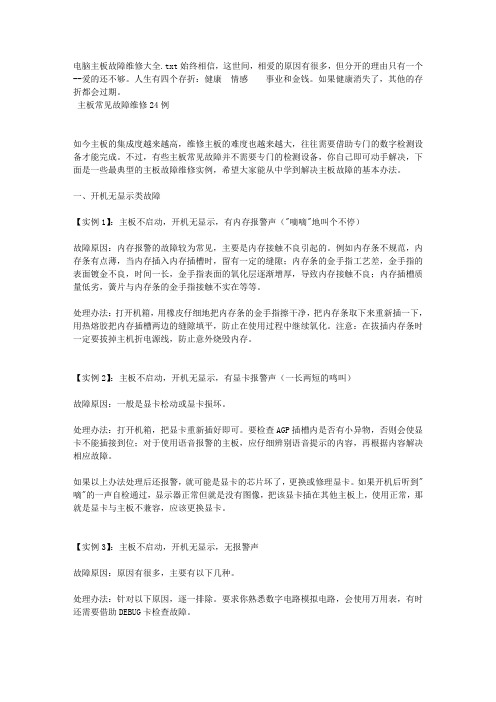
电脑主板故障维修大全.txt始终相信,这世间,相爱的原因有很多,但分开的理由只有一个--爱的还不够。
人生有四个存折:健康情感事业和金钱。
如果健康消失了,其他的存折都会过期。
主板常见故障维修24例如今主板的集成度越来越高,维修主板的难度也越来越大,往往需要借助专门的数字检测设备才能完成。
不过,有些主板常见故障并不需要专门的检测设备,你自己即可动手解决,下面是一些最典型的主板故障维修实例,希望大家能从中学到解决主板故障的基本办法。
一、开机无显示类故障【实例1】:主板不启动,开机无显示,有内存报警声("嘀嘀"地叫个不停)故障原因:内存报警的故障较为常见,主要是内存接触不良引起的。
例如内存条不规范,内存条有点薄,当内存插入内存插槽时,留有一定的缝隙;内存条的金手指工艺差,金手指的表面镀金不良,时间一长,金手指表面的氧化层逐渐增厚,导致内存接触不良;内存插槽质量低劣,簧片与内存条的金手指接触不实在等等。
处理办法:打开机箱,用橡皮仔细地把内存条的金手指擦干净,把内存条取下来重新插一下,用热熔胶把内存插槽两边的缝隙填平,防止在使用过程中继续氧化。
注意:在拔插内存条时一定要拔掉主机折电源线,防止意外烧毁内存。
【实例2】:主板不启动,开机无显示,有显卡报警声(一长两短的鸣叫)故障原因:一般是显卡松动或显卡损坏。
处理办法:打开机箱,把显卡重新插好即可。
要检查AGP插槽内是否有小异物,否则会使显卡不能插接到位;对于使用语音报警的主板,应仔细辨别语音提示的内容,再根据内容解决相应故障。
如果以上办法处理后还报警,就可能是显卡的芯片坏了,更换或修理显卡。
如果开机后听到"嘀"的一声自检通过,显示器正常但就是没有图像,把该显卡插在其他主板上,使用正常,那就是显卡与主板不兼容,应该更换显卡。
【实例3】:主板不启动,开机无显示,无报警声故障原因:原因有很多,主要有以下几种。
处理办法:针对以下原因,逐一排除。
硬件测试中的故障分析与排除方法

硬件测试中的故障分析与排除方法在硬件测试过程中,故障的出现是不可避免的。
故障的快速分析与排除对于确保硬件的质量和可靠性非常重要。
本文将介绍硬件测试中常见的故障分析与排除方法,帮助您更好地解决硬件故障问题。
一、观察与记录故障发生时,首先要进行观察与记录。
通过观察硬件的外部表现,如是否有异常的灯光、报警声音等,可以初步了解故障的症状。
同时,及时记录下故障的发生时间、具体表现以及其他相关信息,有助于后续的故障分析与排除。
二、分析故障症状在观察与记录的基础上,需要进一步分析故障的症状。
通过观察硬件的工作状态、响应时间等,可以初步判断故障的类型。
例如,如果硬件无法开机,则可能存在电源供应问题;如果硬件工作异常缓慢,则可能存在内存或处理器的问题。
在分析故障症状时,需要综合考虑多个方面的信息,从而准确地定位故障点。
三、检查连接与电源故障往往与硬件的连接或电源供应有关。
因此,在进行故障分析与排除时,应首先检查硬件的连接情况和电源供应是否正常。
例如,检查电源线是否插紧,数据线是否损坏等。
如果发现连接或电源供应异常,及时修复或更换相关设备,可能解决故障。
四、使用诊断工具对于一些硬件故障,观察和分析症状可能无法准确判断故障的原因。
这时,可以借助专业的硬件诊断工具进行检测。
硬件诊断工具可以提供更多的信息,有助于定位故障点。
例如,针对硬盘故障,可以使用硬盘测试工具检测硬盘的读写速度、坏道情况等。
通过使用诊断工具,可以更加准确地分析故障,并采取相应的修复措施。
五、逐个排除硬件如果无法通过以上方法解决硬件故障,可以考虑逐个排除硬件的方法。
首先,将硬件设备逐个断开,然后重新测试。
如果在某个硬件设备断开后,故障消失,那么很可能是该硬件设备存在问题。
在排除硬件时,可以采用二分法,即将硬件逐个分组,以确定具体引发故障的硬件设备。
六、团队合作与知识分享在处理复杂的硬件故障时,团队合作和知识分享非常重要。
不同成员之间可以共享经验和知识,加速故障的分析与解决。
计算机硬件故障排除的常见方法和技巧
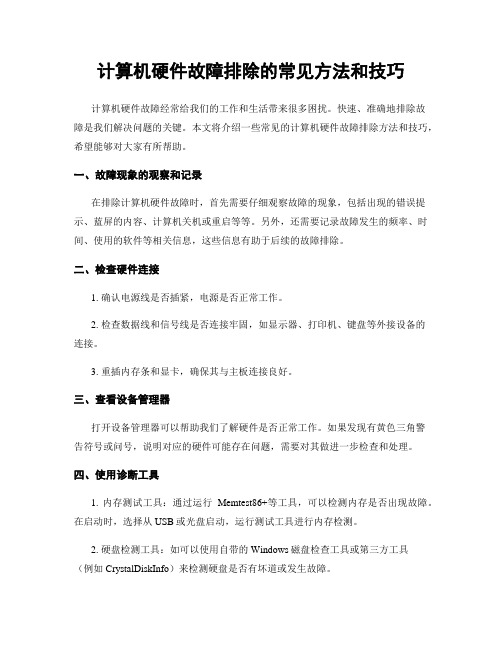
计算机硬件故障排除的常见方法和技巧计算机硬件故障经常给我们的工作和生活带来很多困扰。
快速、准确地排除故障是我们解决问题的关键。
本文将介绍一些常见的计算机硬件故障排除方法和技巧,希望能够对大家有所帮助。
一、故障现象的观察和记录在排除计算机硬件故障时,首先需要仔细观察故障的现象,包括出现的错误提示、蓝屏的内容、计算机关机或重启等等。
另外,还需要记录故障发生的频率、时间、使用的软件等相关信息,这些信息有助于后续的故障排除。
二、检查硬件连接1. 确认电源线是否插紧,电源是否正常工作。
2. 检查数据线和信号线是否连接牢固,如显示器、打印机、键盘等外接设备的连接。
3. 重插内存条和显卡,确保其与主板连接良好。
三、查看设备管理器打开设备管理器可以帮助我们了解硬件是否正常工作。
如果发现有黄色三角警告符号或问号,说明对应的硬件可能存在问题,需要对其做进一步检查和处理。
四、使用诊断工具1. 内存测试工具:通过运行Memtest86+等工具,可以检测内存是否出现故障。
在启动时,选择从USB或光盘启动,运行测试工具进行内存检测。
2. 硬盘检测工具:如可以使用自带的Windows磁盘检查工具或第三方工具(例如CrystalDiskInfo)来检测硬盘是否有坏道或发生故障。
3. CPU检测工具:诸如CPU-Z、Prime95等工具可以帮助我们检测CPU是否正常工作,是否存在过热等问题。
五、排除软件问题有时候计算机的故障可能是由于软件问题引起的,因此我们需要排除软件故障。
首先可以尝试重新启动计算机,看是否能够解决问题。
如果问题仍然存在,我们可以尝试使用安全模式启动计算机,并逐个排查最近安装的软件,看是否有软件与故障有关联。
六、更新和安装驱动程序如果硬件故障与驱动程序有关,我们需要更新和安装相应的驱动程序。
可以通过设备管理器找到需要更新的硬件设备,选择更新驱动程序。
此外,可以到技术支持网站或硬件制造商的官方网站下载最新的驱动程序,并按照提示进行安装。
如何检测电脑主板故障

如何检测电脑主板故障电脑是我们日常生活和工作不可或缺的工具,而电脑主板作为电脑的核心部件,一旦发生故障就会直接影响整个电脑的正常运行。
因此,及时检测电脑主板故障非常重要。
本文将介绍如何检测电脑主板故障,并提供一些常见故障的解决方法。
一、检查电源和连接首先,我们需要确认电源供电是否正常。
检查电源插头是否插紧,电源线是否有损坏。
如果电源供电正常,接下来就要检查电脑主板与其他硬件设备的连接是否松动。
拔下所有连接主板的插头,再重新插上,确保它们插紧。
这一步可以解决一些因连接不良而引起的故障。
二、观察指示灯和风扇打开电脑,观察主板上的指示灯和风扇运行情况。
如果指示灯亮起且风扇正常运转,那么主板的供电和散热系统正常。
若没有任何反应,可能是电源故障或主板损坏。
此时可以尝试更换电源进行排除故障。
三、检测BIOSBIOS是主板上的基本输入输出系统,它负责电脑启动时的硬件检测和系统引导。
通过开机按下Delete键或者F2键(不同品牌的电脑可能有所差异),可以进入BIOS界面。
在BIOS界面中,可以检查硬件设备的连接状态和信息。
如果无法进入BIOS界面,可能是主板出现问题,需要更换或修复。
四、运行诊断工具现在市场上有很多电脑故障诊断工具可以帮助我们检测主板故障。
例如,可以使用PC Check或者AIDA64这样的软件,通过自动检测来确定主板是否存在故障。
在运行诊断工具之前,需要确保电脑已完成必要的硬件安装,例如内存条、显卡等。
根据诊断工具的提示来修复或更换出现问题的主板部件。
五、外部测试如果以上方法都无法解决主板故障,我们可以尝试将电脑组装在外部测试架上进行测试。
将主板取下,并安装在外部测试架上,然后连接必要的硬件设备。
如果电脑能够正常启动并运行,说明主板内部元件出现了故障。
此时,建议联系专业维修人员进行进一步检修或更换主板。
六、常见故障及解决方法1. 电脑无法启动或频繁死机:可能是主板供电不稳定或主板元件损坏。
可以尝试更换电源或联系售后维修。
13计算机硬件故障检测及维修

6.硅脂品质不良,造成的故障。
7.主机机箱散热不良,造成的故障。
(四)使用工具软件测试CPU1.获取CPU参数4.内部硬件损坏。
5.磁盘坏道。
6.分区表出现故障(三)排查硬盘故障任务内容说明第一步,查看硬盘是否存在异常响动。
1.无法启动系统。
2.查看硬盘是否存在异常响动。
第二步,如果硬盘存在异常响动,判断可能出现的问题。
1.硬盘存在异常响动。
2.可能出现的问题。
(1)硬盘固件损坏。
(2)硬盘电路出问题。
(3)硬盘盘体损坏。
第三步,如果没有异常响动,继续判断。
1.进入BIOS中。
2.查看能否识别到硬盘。
第四步,检测不到硬盘,判断可能出现的问题。
1.检测不到硬盘。
2.可能出现的问题。
(1)检查硬盘电源线是否接好。
(2)检查硬盘信号线是否损坏。
(3)查看硬盘电路板是否损坏。
第五步,能够检测到硬盘信息,判断可能出现的问题。
1.可以检测到硬盘信息。
2.可能出现的问题。
(1)检查硬盘系统文件是否损坏。
(2)检查硬盘与主板的接口是否有问题。
(3)检查他硬件的兼容性问题。
第六步,系统文件被损坏,给出解决的方法。
1.系统文件被损坏。
2.解决问题的办法。
(1)修复系统文件。
输入“sfc\scannow”,按下回车按键,自动修复系统文件(2)重新安装操作系统。
第七步,完成修复系统文件,判断可能出现的问题。
五、显卡常见故障及维护(一)显卡故障的常见现象任务内容说明1.计算机开机,显示器无显示。
2.显卡不工作。
3.发生蓝屏现象。
4.显示不正常,出现偏色现象。
5.显示画面不正常,出现花屏现象。
6.屏幕出现杂点或者不规则图案。
7.运行游戏时发生卡顿、死机现象。
8.显示不正常分辨率无法调节。
(二)显卡故障的主要原因任务内容说明1.显卡与主板接触不良2.散热效果不好,引发显卡故障。
3.BIOS中设置显卡参数不当。
4.显卡显存造成故障。
5.显卡工作电压造成故障。
6.兼容问题造成故障。
(三)排除显卡故障任务内容说明1.清理氧化问题。
电脑主板故障检测及维修方法
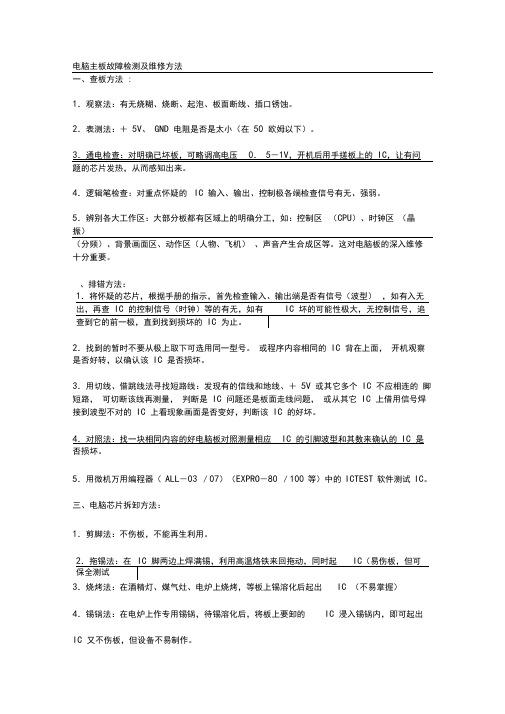
电脑主板故障检测及维修方法一、查板方法 :1.观察法:有无烧糊、烧断、起泡、板面断线、插口锈蚀。
2.表测法:+ 5V 、 GND 电阻是否是太小(在 50 欧姆以下)。
3.通电检查:对明确已坏板,可略调高电压 0. 5-1V ,开机后用手搓板上的 IC ,让有问 题的芯片发热,从而感知出来。
4.逻辑笔检查:对重点怀疑的 IC 输入、输出、控制极各端检查信号有无、强弱。
5.辨别各大工作区:大部分板都有区域上的明确分工,如:控制区 (CPU )、时钟区 (晶振)(分频)、背景画面区、动作区(人物、飞机) 、声音产生合成区等。
这对电脑板的深入维修 十分重要。
、排错方法:2.找到的暂时不要从极上取下可选用同一型号。
或程序内容相同的 IC 背在上面, 开机观察 是否好转,以确认该 IC 是否损坏。
3.用切线、借跳线法寻找短路线:发现有的信线和地线、+ 5V 或其它多个 IC 不应相连的 脚短路, 可切断该线再测量, 判断是 IC 问题还是板面走线问题, 或从其它 IC 上借用信号焊 接到波型不对的 IC 上看现象画面是否变好,判断该 IC 的好坏。
4.对照法:找一块相同内容的好电脑板对照测量相应 IC 的引脚波型和其数来确认的 IC 是 否损坏。
5.用微机万用编程器( ALL -03 /07)(EXPRO -80 /100 等)中的 ICTEST 软件测试 IC 。
三、电脑芯片拆卸方法:1.剪脚法:不伤板,不能再生利用。
3.烧烤法:在酒精灯、煤气灶、电炉上烧烤,等板上锡溶化后起出 IC (不易掌握)4.锡锅法:在电炉上作专用锡锅,待锡溶化后,将板上要卸的IC 又不伤板,但设备不易制作。
IC 浸入锡锅内,即可起出5.电热风枪:用专用电热风枪卸片,吹要卸的 IC 引脚部分,即可将化锡后的 IC 起出(注 意吹板时要晃动风枪否则也会将电脑板吹起泡,但风枪成本高,一般约 2000 元左右)作为专业硬件维修, 板卡维修是非常重要的项目之一。
计算机硬件常见故障及处理方法

计算机硬件常见故障及处理方法1.电源故障:电源故障是计算机最常见的故障之一、如果电源出现问题,计算机将无法启动或者突然关机。
解决方法是首先检查电源插头是否插稳,然后检查电源线是否损坏。
如果电源线正常,可以尝试更换电源。
2.内存故障:内存是计算机中重要的硬件组件之一,如果内存出现故障,计算机可能会频繁死机或者出现系统崩溃的情况。
解决方法是首先将内存重新安装到插槽中,确保插好。
如果问题仍然存在,可以尝试更换内存或者进行内存测试。
3.硬盘故障:硬盘是计算机中存储数据的重要组件,如果硬盘出现故障,可能导致系统无法启动或者丢失数据。
解决方法是首先检查硬盘连接线是否插好,然后尝试用其他电脑连接或者更换硬盘线。
如果问题仍然存在,可以尝试进行硬盘修复或者更换硬盘。
4.显卡故障:显卡是计算机中控制显示的重要组件,如果显卡出现故障,可能导致屏幕显示异常或者无法显示。
解决方法是首先检查显卡连接线是否插好,然后尝试重新安装显卡驱动程序。
如果问题仍然存在,可以尝试更换显卡或者进行显卡测试。
5.CPU故障:CPU是计算机中核心的处理器,如果CPU出现故障,计算机性能可能会下降或者无法正常启动。
解决方法是首先检查CPU散热器是否正常工作,然后尝试重新安装CPU。
如果问题仍然存在,可以尝试更换CPU。
6.主板故障:主板是计算机的主要部件之一,如果主板出现故障,计算机将无法正常启动或者出现各种异常现象。
解决方法是首先检查主板上的连接线是否插好,然后尝试清洁主板。
如果问题仍然存在,可以尝试更换主板。
7.音频故障:如果计算机没有声音或者声音异常,可能是音频设备出现故障。
解决方法是首先检查音频设备的连接线是否插好,然后尝试更换音频驱动程序。
如果问题仍然存在,可以尝试更换音频设备。
总之,计算机硬件故障是使用计算机过程中常见的问题之一、处理计算机硬件故障的关键在于仔细检查并找到故障的原因,然后采取相应的解决方法。
如果用户无法处理硬件故障,建议寻求专业人士的帮助。
主板常见故障的维修方法1(一)

有显示后,屏幕提示的故障:
CPU频率错:查跳线、设置、时钟频率等
IRQ1:8042K/B;IRQ2:串接8259#2级联
IRQ3:COM2(ISA B25)
IRQ4:COM1(ISA B24)
IRQ5:LPT2(打印卡)(ISA B23)
2、COM口控制芯片。
3、COM口旁的电阻。
4、插槽短路或人为短路(锡渣)
不开机的维修:
1、先查三大条件:VCC、CLK、RESET。(主要是CPU)
2、在三大条件正常的前提下,测BIOS的确22脚CS,24脚OE。
量CPU座AGP、PCI、ISA、SIMM或DIMM的R对地来判断南桥、北桥、I/O芯片的好坏。
PS-2的鼠标无作用: 供电脚 I/O和南桥
声卡维修
1、不能检测:查供电,主芯片,晶振。
2、CD有声,VCD无声→多为声卡上的主芯片坏。
3、CD无声,但能检测→功放IC坏。
4、CD噪声大→多为功放IC周边电容损坏
BGA→3.3V供电→3.3V供电。
功放IC→多为虎作伥2025,1819IC。
维修要点
1.BIOS作用:BIOS是开机初始化,检测系统安装设备类型,数量等。
2.RESET的产生过程:PG→(门电路,南桥)→RESET复位(ISA槽B2脚,PCI槽A8脚,AGP槽B4脚,IDE的确1脚)
3.CLK产生过程晶振 门电路 南桥 ISA 20脚 PCI 的D8 AGP的D4 OSC 基本时钟 开电就有,直接送到ISA的B30,如没有OSC 则时钟发生器坏
主板调试步骤及技巧
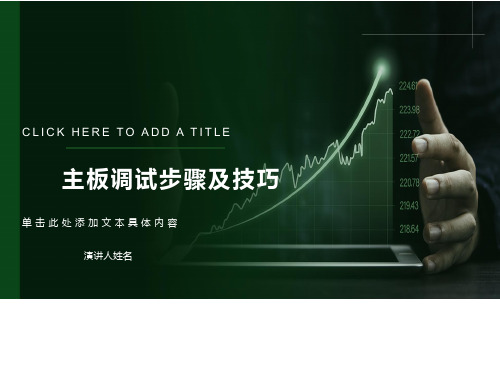
3.上电测量
经过以上两个步骤以后,可以上电(如果条件允许可以先拿块光板作电源调试),上电后用万用表测量各个电压值是否在允许的范围之内,测量的电压,包括参考电压,若发现有电压明显高于要求值,则尽快断电,以免损坏元器件,此种情况一般由电源转换芯片电压选择不正确引起,也可能是由于电源之间短路或串进来了其它电压引起,可作原理图上的检查或测量相应电源间的阻值看是否有短路现象。
不同硬件出现的常见问题
硬盘问题:SATA硬盘,耦合电容,信号质量是否符合SI要求,走线是否受到干扰,控制器的时钟是否正常,会有硬盘长时间找不到,最后FAIL的问题,是由于SATA信号受到LVDS信号的干扰造成 硬盘识别信息错误导致挂机,可能是某些数据信号受到干扰或虚焊短路等,IDE硬盘 开机时会卡在检测硬盘那里,而拿掉硬盘则一切正常,具体的现象时检测到的硬盘信息:St3160:15AS “ ” ” ” “ ” ” ” 6AAB “, 正常的板子该信息为:ST3160815AS 4AAB。测量时钟,检查复位信号,电压,并对比各信号线的阻抗,排除片子和虚焊问题,发现是IDE信号线的串接排阻有两个信号线短路,导致信息错误,拿掉后OK,对于IDE硬盘要注意一些关键信号的接法,如IDEIRQ,IDEREQ,信号IOW,IOR信号别接反,需要上拉、下拉的信号,IDE1_IORDY,IRQ14,IDE1_IORDY,IDE1_DACK-,IDE1_DREQ。
问题点的确认
如果以上硬件测量没有问题,则需要BIOS协助调试,用DEBUG卡来观察板子跑到哪一步,可根据这个信息重点查找问题,如果显示的代码从表格里无法查处,则可让BIOS追下具体跑到了哪一步。
如果BIOS不能跑完可以换个可以跑的相近板子的BIOS作对比,排除问题,卡到某一块,可以通过去掉某个设备,硬件上和BIOS上同时去掉,确定是某个部分的问题,界定是硬件还是BIOS的问题。
- 1、下载文档前请自行甄别文档内容的完整性,平台不提供额外的编辑、内容补充、找答案等附加服务。
- 2、"仅部分预览"的文档,不可在线预览部分如存在完整性等问题,可反馈申请退款(可完整预览的文档不适用该条件!)。
- 3、如文档侵犯您的权益,请联系客服反馈,我们会尽快为您处理(人工客服工作时间:9:00-18:30)。
测试主板时的常见问题及解决方法
一、不开机(不通电)
⒈电源功率不足/坏/不兼容。
换电源试(常见)
⒉主板上的24针电源接口与电源接触不良,反复插试
⒊CMOS跳线跳反,或者跳线帽丢失,主板电池没电,替换一下(电池电压3V以上为正常)
⒋线路。
看插座是否接触不良,电源是否有电(高手也有失误的时候哦)
⒌开机跳线选择错误。
请仔细观察,多次测试,点错了不会烧东西
以上都确认无误,那基本上是主板出问题了,但也还可以尝试一下下面的方法
⒍主板I/O芯片上有赃物,或者虚焊。
轻压一下I/O芯片上排的针脚。
⒎主板上面有螺丝等杂务造成短路。
清除后,断开电源10秒后开机
⒏其他配件有问题引起。
不插任何配件开机测试
注意:有些Intel原装主板不插CPU不开机。
二、能开机(通电)但是还是没点亮,
那最好是弄张主板诊断卡来,或者找不到检测卡至少也要接上蜂鸣器。
有些人把音箱当作是蜂鸣器,当然是不行的啊。
有的主板自带,
没有的话机箱上一般都是有的,看看前置跳线,写的speak就是了。
有了这些简单装备,我们可以开始根据现象分析了。
现象一、插检测卡代码无显示,或者显示FF/00并且不跑动。
或者报警
器无任何自检声音,即不自检。
⒈P4电源接口(4针)没有插,我自己都经常忘记,呵呵
⒉CMOS放电一次。
恢复出厂设置,也许就可以了
⒊CPU与主板的CPU座接触不良,取下CPU刷刷针脚,观察一下是否弯针,重新插一下。
⒋检测卡与主板接触不良或者检测卡兼容性不好,造成是其他问题(比如内存)而无法判断
⒌主板与CPU不兼容,换CPU试。
很常见的915或有些早期945上不了酷睿。
940上不了XII系列。
⒍其他配件故障引起。
只插CPU测试,其他配件先不插
⒎外频跳线错误或跳线冒丢失或者接触不良,赛扬4外频100/400,赛扬D外频133/533。
462针的就要更加注意,闪龙是166,速龙是133!(这个现在一般都没有了)
⒏电源不行也有可能哦,也换下看看。
现象二、检测卡显示C0、C1、C3、d3、d4、d5等等(代码只跑2-3下就停)。
或者报警器长鸣!
⒈内存未插好,或者金手指氧化。
用橡皮擦擦下内存金手指然后再重新插入
⒉内存槽灰尘多或者氧化。
用刷子加洗板水清洗一下(无洗板水就刷下算了)
⒊内存不行或者不兼容,换内存试。
内存挑板为常见现象
⒋CMOS没有放电。
恢复出厂设置,也许就正常了
⒌主板与CPU不兼容。
换CPU试
如果诊断卡在C1—C3之间重复跳,有可能是显问题,拔下显卡看能否正常跳过,跳得过就把显卡金手指做下清洁。
现象三、检测卡显示26、2b、13等等(代码跑4-8下停了或者全部通过但显示器还是没有显示)或者报警器急促短叫!按Num键,指示灯有反应。
按一下开关键可以关机。
这说明CPU主板内存已经开始工作了,就等显卡这一块了。
⒈显卡未插好,或者金手指氧化。
用橡皮擦擦下显卡金手指然后再重新插入
⒉显卡槽灰尘多或者氧化。
用刷子加洗板水清洗一下(无洗板水就刷下算了)
⒊显卡不行或者不兼容,换显卡试。
常见ATI显卡9550/9600/X300/X5 50/X700等与NF的主板不兼容
如果没有检测卡。
建议使用最小方法一个一个试,主板只插上CPU和电源,一定要插上蜂鸣器,内存和显卡先不上,看有不有报警,如果有,说明主板已经开始在工作,然后再插内存条,会有不同于前的报警声,然后再插显卡。
如果正常的话屏幕应该就会点亮了。
三检测不到硬盘或者IDE(SATA)设备
⒈硬盘数据线或电源口未插好。
重新插入
⒉二手主板就这样,IDE或SATA接口灰尘多或者氧化。
用刷子加洗板水清洗一下(无洗板水就刷下算了)
⒊数据线。
更换
⒋硬盘坏,更换
四、装不了系统,这大多是买家经验问题。
我可以以我的10年经验担保,是主板质量问题引起的可能性只有千分之一.只有千分之一!
首先,设置好光驱启动,保存退出,然后要确认硬盘/光驱是否真的识别正常了,相差一个字母都不行,市场上面那便宜的数据线害了很多人,这种线,即使正确识别了IDE或SATA设备,但还是无法开始GHOST,换线换线!刷IDE或SATA接口!
如果还是不能正常安装,那就注意:第一,碟片是否完好。
第二,光驱是否可行。
第三,再换线。
第四,内存有可能导致复制一部分就停了。
第五,关注你的CPU温度。
附:现在主板都支持从U盘引导了,如果没有光驱,可以从U盘引导做系统。
好用的U盘引导一般都做成HDD模式,只要在主板的BIOS里设置一下,把你的U盘当做第一硬盘就行了。
五、进系统蓝屏、黑屏、死机(别担心,能够安装系统,至少也要稳定运行10分钟以上,这个已经说明主板基本稳定)
⒈系统识别硬件错误,重装。
注意:一般换主板就要换系统,最近出现得比较多的,装克隆系统,识别AD188X系列声卡错误,导致蓝屏,请装原装系统。
⒉装了些不兼容的软件,最常见的盗版杀毒软件,不能杀毒还算了,干脆把系统给弄坏了,重新安装系统吧,软件一步一步装,看到底是哪个软件的问题。
⒊CPU与风扇接触不好,或者没涂硅胶导致发热过高,强调一下:一定要让风扇散热片的底部与CPU背面要沾好!
⒋内存接触不好、或者内存不兼容/内存有坏块,换条试试吧
六、无声音
⒈驱动没有装好,或者安装错误,声卡芯片常见的有4种realek、AD1 88X、CMI X73X、VIA。
驱动必须对上声卡的型号,否则无声音。
请仔细看那块主板比较小的芯片型号。
注意:从来没有全部通用的声卡驱动,最多只能通用1种芯片的声卡
⒉声卡跳线帽丢失,或者没有插或者接触不良(插法请咨询专业人员)
⒊无法装驱动,或者,驱动装上但没声音。
系统识别声卡错误,导致系统出错,重装系统,再装驱动。
